🧩 一、下载与安装 Clash for Windows 中文版
1. 下载地址 https://clashx.shop
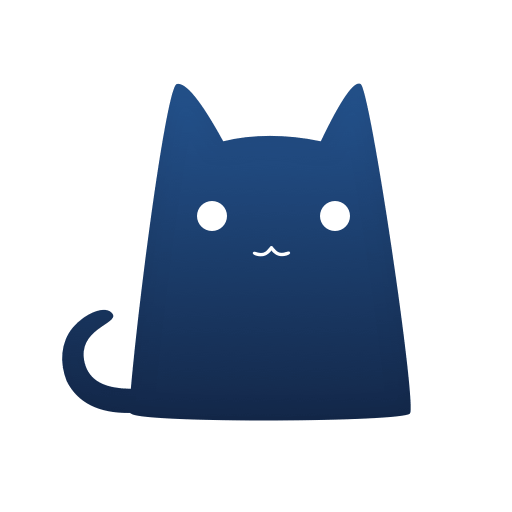
你可以从以下站点下载中文版(带汉化界面)的 Clash for Windows:
- GitHub 汉化版项目(如:
Fndroid/clash_for_windows_pkg或Clash Verge) - 或搜索第三方汉化版本(注意安全性)
2. 安装步骤
- 下载
.exe安装包(或.7z压缩包) - 解压缩并运行
Clash for Windows.exe - 第一次运行时会创建配置目录(通常在
C:\Users\你的用户名\.config\clash)
🌐 二、导入配置文件(订阅链接)
Clash 使用的是配置文件(YAML),通常是你从机场获取的 订阅链接。
1. 添加订阅 购买订阅 https://clashx.shop
- 打开 Clash,点击左侧导航栏中的 Profiles(配置)
- 点击右上角的 “订阅管理”图标(像个链子)
- 在弹出的窗口中:
- 名称:任意填写(如“我的机场”)
- 链接:粘贴你从机场获得的订阅链接
- 点击“下载”或“刷新”
🚦 三、设置模式(Mode)
Clash 有三种模式:
| 模式 | 说明 |
|---|---|
| 全局 | 所有流量都走代理 |
| 规则 | 根据规则决定是否走代理(推荐) |
| 直连 | 所有流量不走代理 |
切换方法:
- 点击左侧“General(常规)”
- 在 Mode 中选择你想要的模式(通常选择“规则”)
📶 四、启动代理功能
操作步骤:
- 确保配置文件已加载并启用(绿色对勾)
- 切换到左下角的“System Proxy”开关:打开
- 启动后,你的系统就会通过 Clash 代理上网了
📁 五、常用设置(推荐开启)
在 General 页面中建议勾选:
Start with Windows:随系统启动Set as system proxy:自动设置代理Allow LAN:允许局域网设备共享代理(可选)
🧭 六、节点选择和测速
- 左侧点击 Proxies(代理)
- 展开节点分组
- 点击节点名称即可切换使用
- 可以点击右上角“测速图标”对所有节点进行测速
🔧 七、故障排查
- 打不开网页?
- 检查是否正确导入订阅
- 检查是否启用了系统代理
- 确保机场订阅服务正常
- 节点不可用?
- 尝试手动切换节点
- 检查机场账号是否过期
- 文章引用 qmxqmx.com
Views: 34